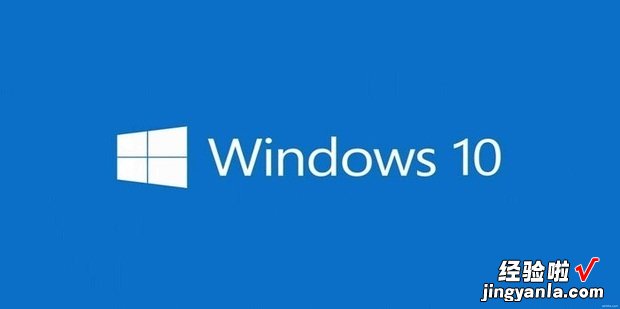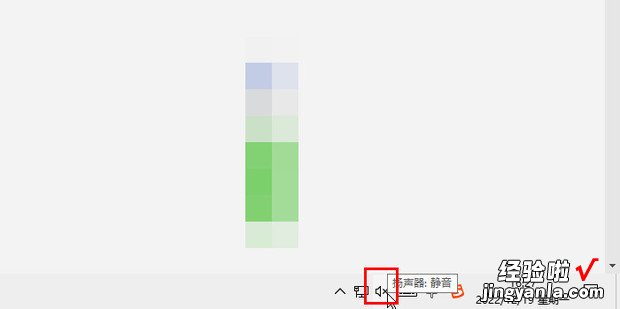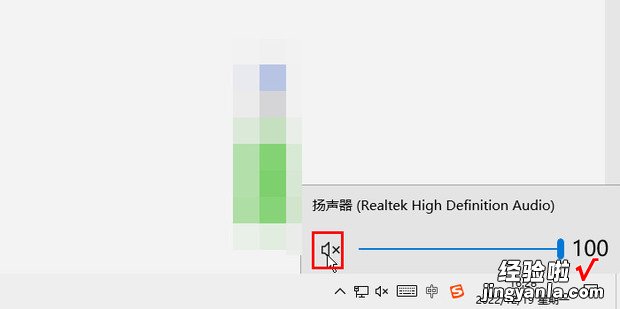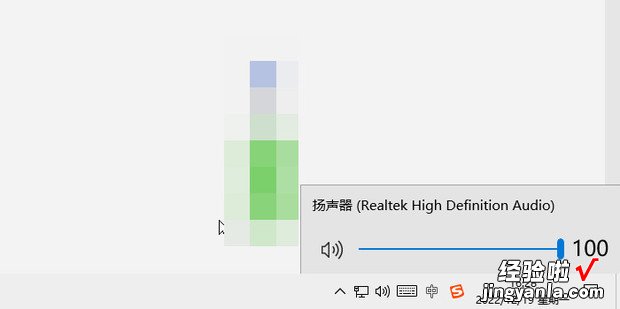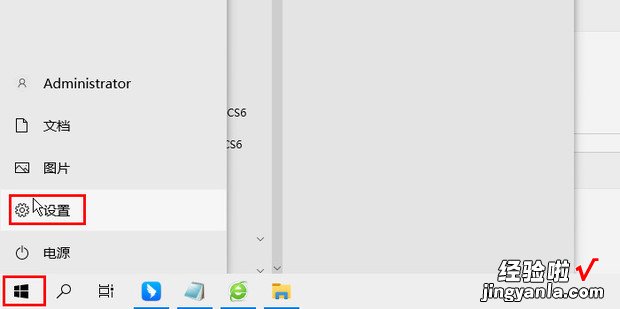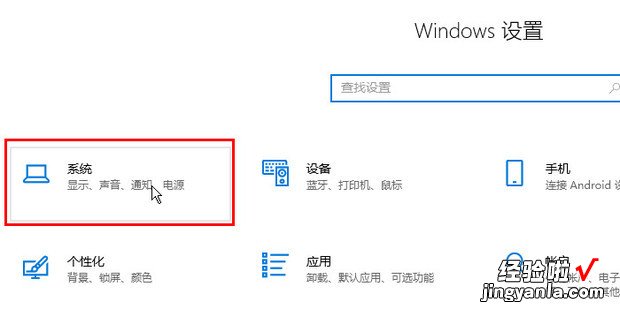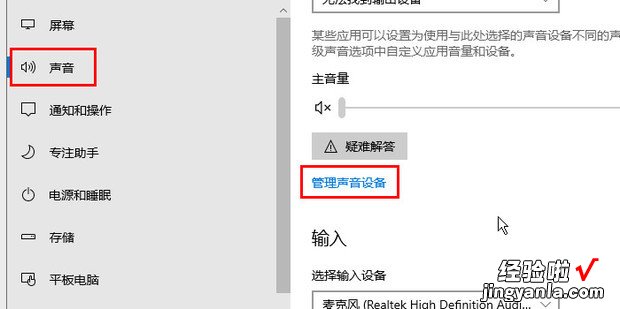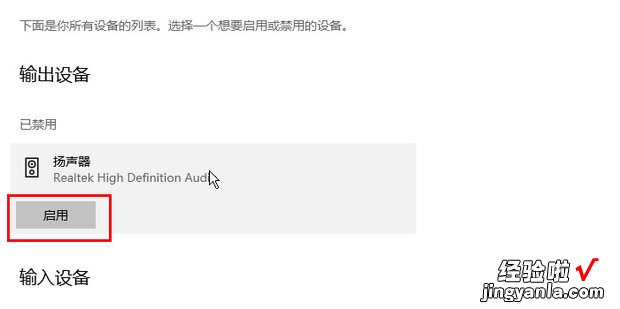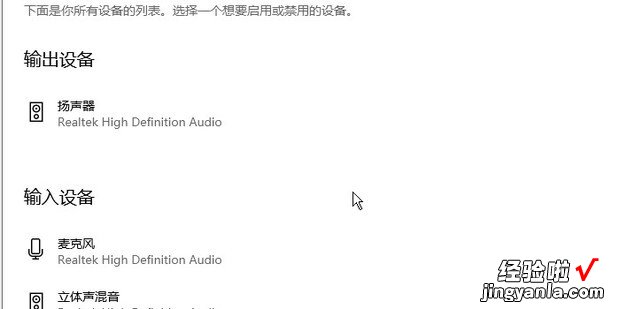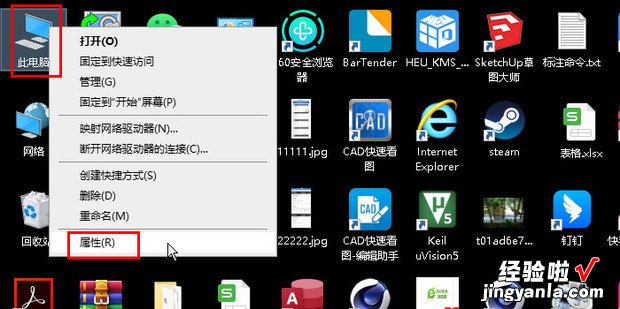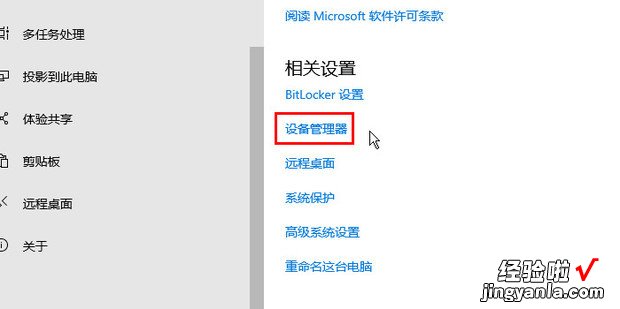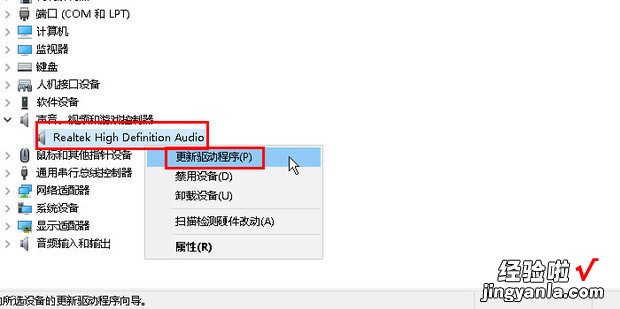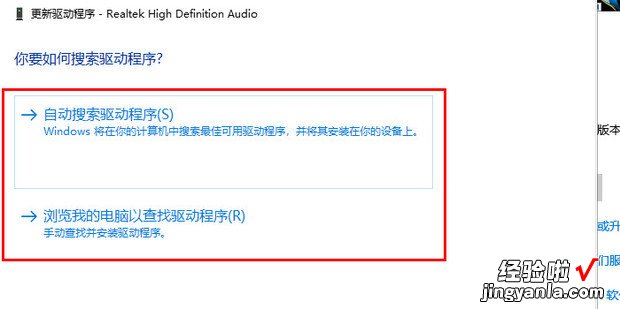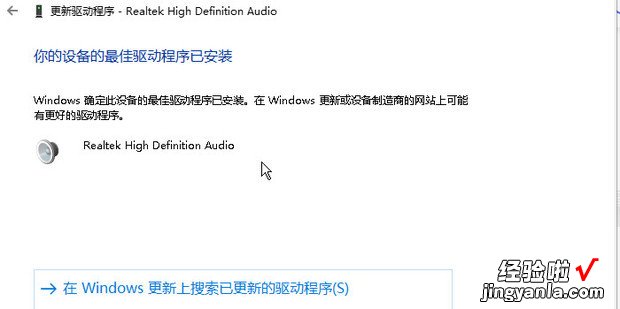接下来要讲解的是台式电脑没有声音了怎么恢复,以下是解决方案 。
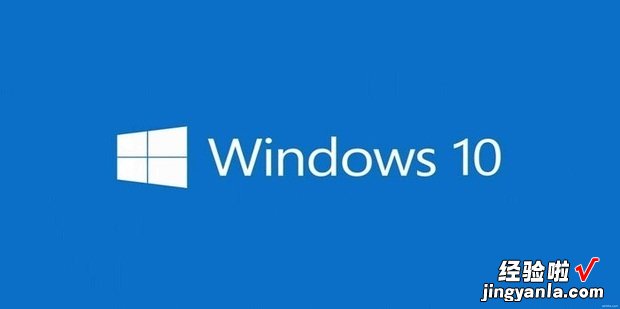
方法1
查看电脑是否关闭了声音,点击右下角托盘中的声音符号 。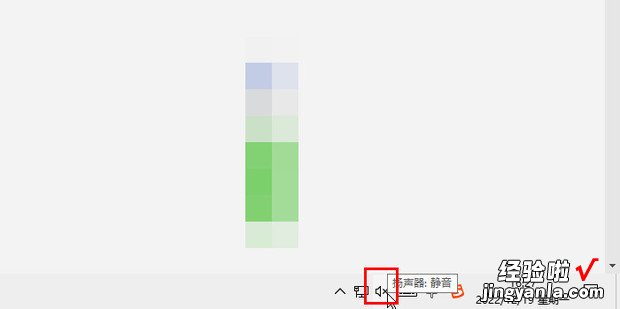
可以看到是处于静音状态的,点击静音符号 。
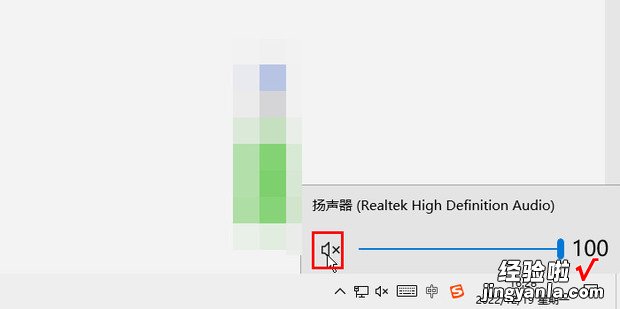
开启声音 。
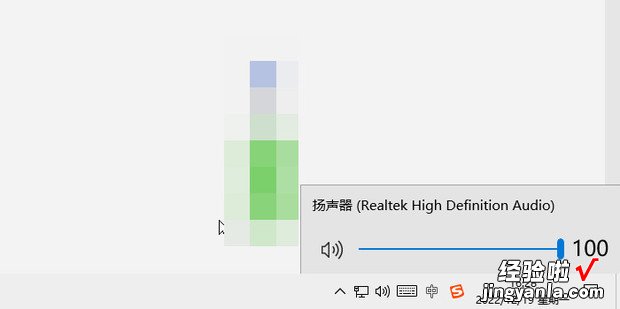
方法2
可以点击开始键中的设置 。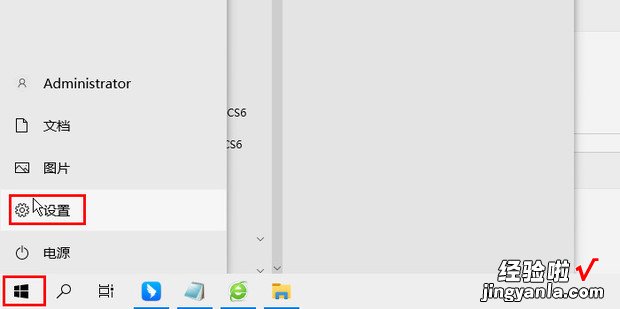
点击系统 。
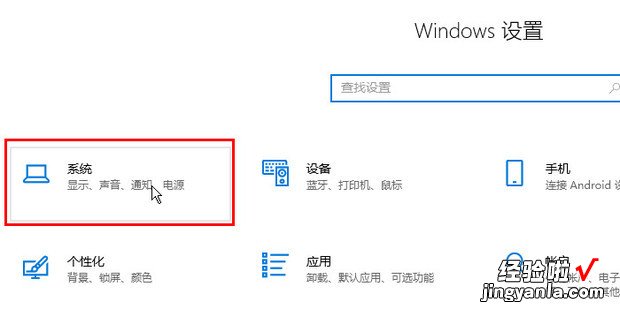
点击声音中的管理声音 。
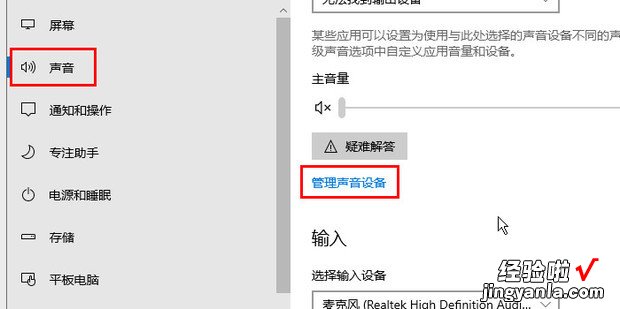
点击禁用的声音设备,点击启用 。
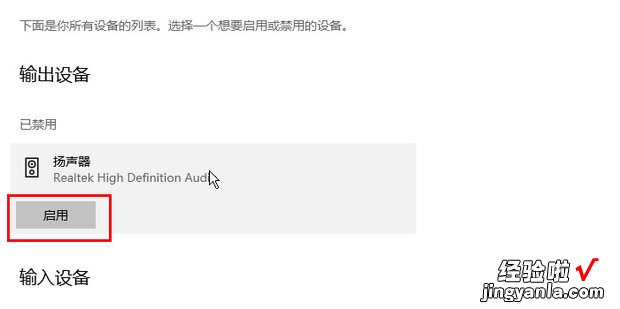
打开声音 。
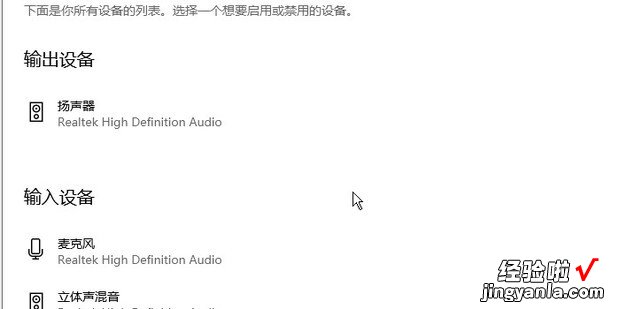
方法3
可以右击电脑,点击属性 。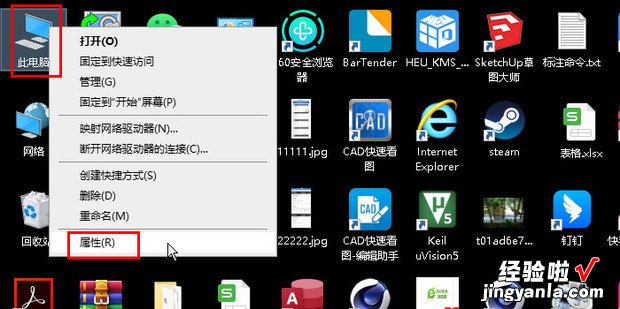
点击设备管理器 。
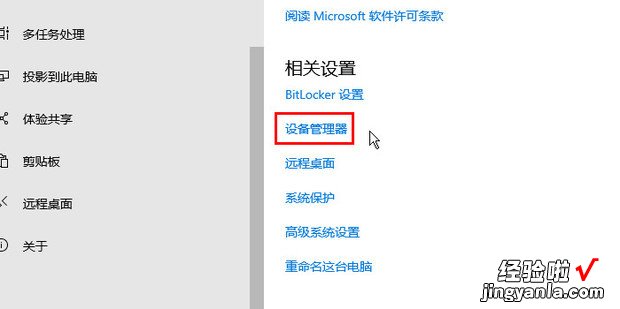
右击声音设备,点击更新 。
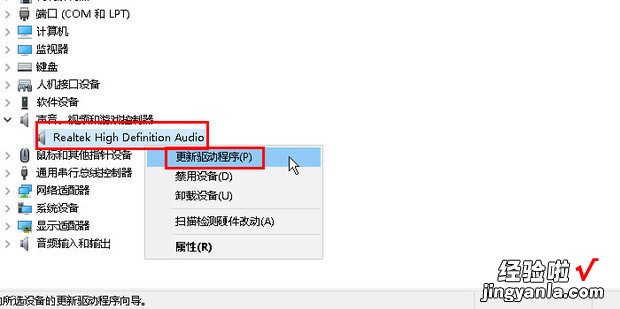
选择更新方式 。
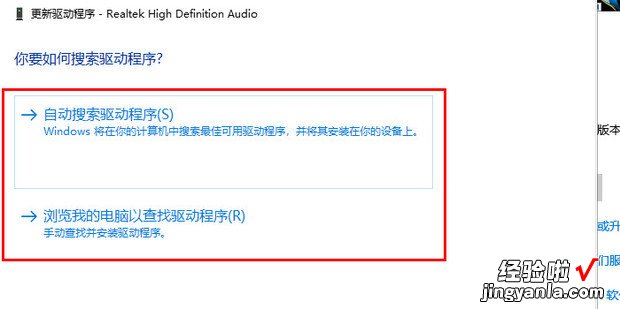
更新完成,开启声音 。
【台式电脑没有声音了怎么恢复,台式电脑没有声音了怎么恢复】
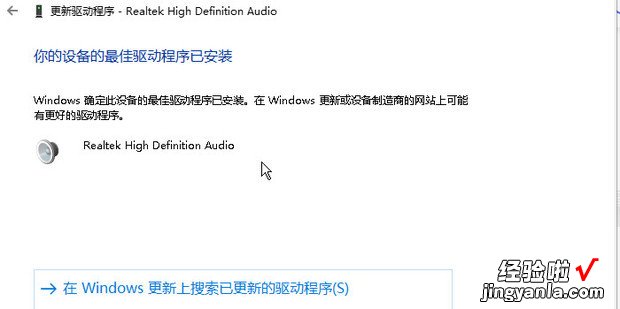
接下来要讲解的是台式电脑没有声音了怎么恢复,以下是解决方案 。